Llega ese momento del año en que vamos a estar más bien poco delante del ordenador (puede que nada) y es conveniente que aquellos que quieran ponerse en contacto sepan que no es que les ignoremos… bueno, sí, pero también es que no tenemos el tiempo ni los medios para atenderles. Por eso debes crear una respuesta que les tranquilice y a ti te de paz de espíritu.
Para hacerlo, sigue estos pasos:
En Mail, ve a Preferencias y selecciona Reglas.


Una vez en Reglas, presiona el botón Añadir regla y aparecerá el cuadro de diálogo para fijar las condiciones que ha de cumplir nuestra regla:


La vamos a llamar Respuesta verano (tú puedes llamarla como quieras, siempre que luego sepas lo que significa).
Vamos a decir que la aplique a todos los correos que lleguen, sean de publicidad, de amigos o de negocios. Y vamos a seleccionar que envíe un texto como respuesta.


Se abrirá el cuadro de texto para escribir lo que quieras decir a aquellos que te envíen un correo. Reconozco que en el ejemplo he puesto lo que me gustaría decir y no lo que digo de verdad, pero era por darle un poco de “gracia” al artículo. Probablemente deberías poner hasta cuando estarás de vacaciones, y algo parecido a que tienes acceso limitado a internet, pero aplica tu propio criterio.
Recuerda que es una respuesta que van a recibir todos los que envien un correo a tu cuenta, a cualquier cuenta (salvo que especifiques una específica en la regla) así que tampoco pongas nada demasiado personal (no creo que sea el lugar para dar móvil como alternativa de contacto).
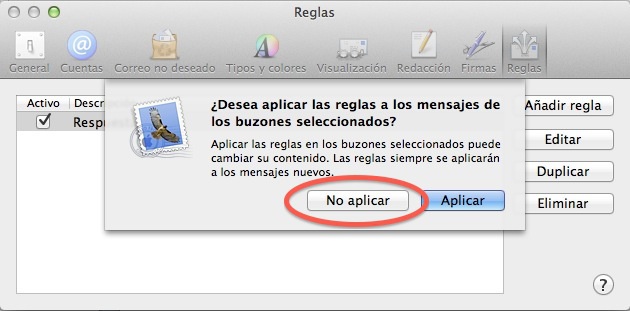
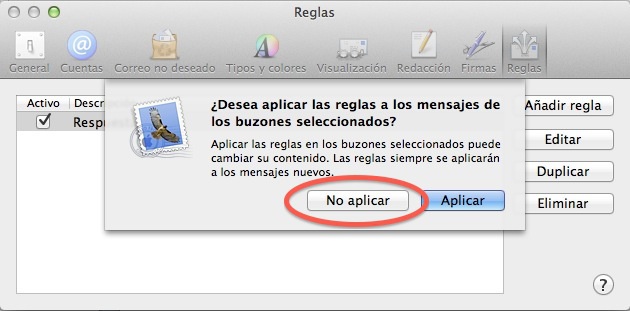
Este paso es MUY IMPORTANTE: cuando hayas creado la regla, te preguntará si quieres aplicarla a los correos que ya tienes en tu buzón. Haz clic en NO APLICAR, porque en el caso contrario, se pondrá a enviar esa respuesta a todos los correos.


El requisito para que la respuesta funcione es que el correo llegue a tu ordenador. Si apagas el ordenador al irte, Mail no podrá aplicar la regla. Para que puedas apagar el ordenador, tendrías que crear esa regla de correo de respuesta en el servidor (iCloud, Yahoo, Google, etc.).
En el caso de iCloud, tienes un botón específicamente pensado para el correo de autorrespuesta mientras estás ausente, que ya inlcuye un texto pre-escrito por Apple:


Fíjate que en la respuesta en ingés (que puedes borrar si no tienes correos de gente de habla inglesa) habla de la cuenta Mac.com (se ve que no lo han actualizado), puedes borrarlo y dejar simplemente “checking my email…”.


El problema es que eso sólo funcionará con la cuenta de iCloud. Si tienes otras cuentas, o repites la misma técnica con todas (un poco rollo) o bien rediriges temporalmente todas las cuentas hacia iCloud.
En iCloud, en la esquina superior derecha verás una rueda dentada, y en el menú desplegable verás la opción de Reglas.


En iCloud podrías crear una regla añadida para que todos los correos que provengan de tus otras cuentas se metan una carpeta específica (por ejemplo “Verano”) y así cuando las recibas -a la vuelta- en sus buzones correspondientes, podrás borrarlas de iCloud con facilidad y sin equivocaciones.










Original lo de poner “ruego que tengas paciencia hasta el 30 de febrero”, igual hay alguno que mira el calendario para ver en que día cae. 🙂 😆 😆 =D>
Gracias. A veces es mejor callar, pero más de uno se merecería una respuesta así… ¡aunque no estuviera de vacaciones!
😉
Y por supuesto, si tienes iCloud como cuenta de correo, puedes hacerlo en la propia web de iCloud:
http://help.apple.com/icloud/?lang=es#mm6b1a04d1
Juande, tu no has leído el artículo hasta el final, ¿verdad? 😀
¿Y qué sucede si envio una auto respuesta a un mensaje de publicidad del tipo “no-reply@loquesea” y que la auto respuesta venga devuelta y Mail le envía otra auto respuesta y asi sucesivamente ad in eternum?
#5 ¿Ping pong electrónico? 🙂
en el programa Mail del (no iCloud), tienes la opción de decir si el origen está en mi lista de contactos, haz tal cosa, en caso contrario puedes enviarlo a la carpeta de junk, y luego tratar de revisarlos por si se ha colado alguno….. en iCloud no está esta opción, y a veces me pregunto por qué es tan limitado….
#4 😳
#6
Los buenos sistemas de autorrespuesta disponen de un mecanismo contra los [url=http://en.wikipedia.org/wiki/Email_loop]bucles de email[/url].
Normalmente ese mecanismo lo tienen los propios servidores de correo. iCloud tiene protección contra bucles si se usa la opción “vacaciones” pero no cuando se usan reglas.
Pruebo a pesar de que la conversacion sea bastante vieja.
Alf, tendria que haber leido tu email mucho antes!! Ya que en el paso importante de hacer click en “No aplicar”, clickè en “Aplicar”. Cuando me di cuenta que todas las personas que me habian mandado un email en los ultimos meses habian recibido el email (mail de la empresa, por cierto), fui directa a Reglas y cancelé dicha regla. El problema….??? Aun se siguen mandando!! Por ahora he desactivado la cuenta de Mail, pero tengo miedo que al reactivarla se vuelvan a mandar. Me han llamado unas treinta veces en la ultima hora, clientes enojados porque no paran de recibir este email….alguna idea de como resolverlo?
Gracias!!